Ok Google è l’assistente vocale della casa di Mountain View, sempre più innovativo e funzionale, con una lista di comandi quasi infinita.
Non serve essere degli importanti uomini o donne d’affari per avere al proprio fianco un assistente personale che ci segua e ci supporti in ogni momento della giornata. Ci basterà avere uno smartphone configurato in modo tale che sia possibile, in qualunque occasione, interagire semplicemente pronunciando poche sillabe:
Ok Google
La praticità di questo servizio gratuito offerto da Big G è senza ombra di dubbio indiscutibile. Infatti, se avessi bisogno di qualcosa presente sul tuo dispositivo, potrai accedervi semplicemente chiedendolo ad alta voce a Google.
Giusto per fare un esempio:
Stai ascoltando alla radio una canzone che ti piace molto ma non ne ricordi proprio il nome. Nessun problema perché sappiamo tutti dell’esistenza di Shazam. E no, invece un problema c’è, perché sei in macchina con tua moglie e non puoi distrarti neanche un momento; sai benissimo che la prima cosa che lei ti dirà, sarà:
“no no, tieni le mani sul volante..
attento al pedone..
guarda che è giallo..”.
E’ proprio qui che entra in gioco Ok Google. Basterà chiedere a lui di aprire l’applicazione di riconoscimento musicale e lui lo farà al posto nostro.
L’assistente vocale ci supporterà in diverse situazioni. Ma, a seconda di quello di cui abbiamo bisogno, sarà necessario rivolgere al nostro nuovo amico le domande giuste, o meglio nel modo giusto. Proprio per questo motivo di seguito troverete la lista completa dei comandi necessari al corretto funzionamento di Ok Google perché, così come nella vita, non è tanto importante fare delle domande quanto porle nel modo adeguato.
Vediamo insieme il procedimento..
Innanzi tutto, una piccola ma doverosa parentesi va fatta se ancora non abbiamo impostato l’assistente vocale. Nel caso l’aveste già fatto, potete saltare direttamente alla lista dei comandi.
Ecco come impostare l’assistente vocale
Come prima cosa verificate di avere la versione aggiornata dell’app Google | Clicca qui per verificare.
Apri l’app Google e clicca l’icona del Menu, nell’angolo in alto a sinistra, poi vai su Impostazioni > Voce > Rilevamento di “Ok Google”
Seleziona la casella “Dall’app Google” e, volendo, anche “Da qualsiasi schermata” (tenendo presente che i comandi vocali funzionano solo sulle homescreen / drawer e nell’app di Google Search, non in qualsiasi schermata, salvo si sia in possesso dei permessi di root).
Segui poi le istruzioni per far riconoscere la tua voce a Google. Dopo aver pronunciato “Ok Google” potrete iniziare.
Siamo finalmente pronti per la lista dei comandi
Per la ricerca
“Cinema” (o qualsiasi altra cosa, come ad esempio “ristorante”). Con questo comando ci verranno comunicati i cinema che sono vicino a noi. Eventualmente per essere più incisivi, si potrà anche implementare la domanda con un “Vicino a me”. Aggiungendo la parola “Cerca” davanti a “Cinema” otterremo invece un altro risultato uguale a quello che avremmo ottenuto digitando sul nostro amato motore di ricerca quella determinata parola.
Per le applicazioni
Per aprire le applicazioni che sono all’interno del nostro smartphone, basterà aggiungere, davanti al nome dell’app, “Apri” o “Lancia”.
Per i siti
Così come per le applicazioni, l’apertura di qualsiasi sito web segue la stessa logica, dunque basterà dire ad esempio: “Apri Enjoyphoneblog.it”. Se non avete selezionato ancora il vostro browser predefinito, l’assistente vi chiederà di tappare sull’app che volete utilizzare per aprire il sito.
Per le utility
Una delle cose più pratiche, specialmente quando si è in macchina, è sicuramente la possibilità di chiedere a Google di impostare un promemoria. Possiamo infatti pronunciare le seguenti parole: “Ricordami di prendere il regalo per Mario”. L’assistente ci chiederà subito quando vorremmo ricevere il promemoria. Diamo un orario o un giorno o anche entrambi (ad esempio “Lunedì alle 20”) e ci verrà chiesto se vogliamo o meno salvare il promemoria. Non ci resta che salvare con un “Si” o annullare con un “No”. Il medesimo concetto vale per applicazioni come la sveglia, “Svegliami alle 7” (in questo caso sarà necessario aggiungere “di mattina” altrimenti potrebbe essere impostata una sveglia per le ore 19, a seconda del momento in cui viene effettuata la richiesta); o per il convertitore di valuta, “Converti 10 euro in dollari”; per la calcolatrice – “Dieci per cento di venti euro”; o per l’orario “Che ore sono a New York”; o ancora, per il meteo “Che tempo farà domani a Millano”.
Per la musica
Per ascoltare brani presenti nella nostra raccolta, basterà pronunciare “Ascolta” seguito dal nome dell’artista o del titolo della canzone. La riproduzione partirà immediatamente.
Per la navigazione
Ovviamente non poteva mancare la possibilità di raggiungere le varie destinazioni geografiche. Con un semplice “Via dei Quattro Venti Roma” avremo la mappa di quella determinata Via che si trova a Roma. Ma potremo fare di più, chiedendo direttamente di indicarci la strada con un “Naviga in Via dei Quattro Venti Roma”: in questo caso si aprirà direttamente Maps che imposterà il percorso partendo dalla nostra posizione.
Per le traduzioni
Una comodità non da poco quella di avere un traduttore istantaneo e vocale. Provate a pronunciare “Traduci Ristorante in inglese”. Il risultato sarà direttamente la parola pronunciata nella lingua richiesta.
Per le chiamate
Se volete effettuare una telefonata, non dovrete fare altro che pronunciare “Chiama” seguito dal contatto da chiamare. Nel caso siano presenti più numeri (associati a quel contatto) il vostro assistente personale vi chiederà di scegliere.
Per i social
Nessun problema neanche se volessimo mandare un messaggio sul nostro social preferito, ad esempio, con un semplice “Pubblica su Facebook Sono felice”.
Per la messaggistica
Per inviare SMS o e-mail, il concetto è lo stesso delle chiamate. Basterà pronunciare: “Scrivi SMS a Mario” o “Scrivi e-mail a Mario”, seguito poi dal testo che si desidera.
Per l’istant messaging
Qui purtroppo c’è una nota dolente perché, almeno per il momento, non è stata ancora implementata per l’Italia questa possibilità. Infatti se volessimo dettare al nostro assistente un messaggio da inviare tramite WhatsApp, il comando “Invia messaggio con WhatsApp a Mario” ci aprirà solo la relativa pagina web di ricerca. Ancora per il momento saremo dunque costretti ad utilizzare il comando di apertura delle applicazioni e, magari, inviare semplicemente un messaggio vocale tenendo premuto il tasto dedicato.
In realtà, i comandi di Ok Google, sono tantissimi e si modificano con il tempo. La conoscenza, l’intelligenza artificiale si modifica, cresce e si adatta.
Provate ad esempio a chiedere quanti anni ha Megan Gale. Successivamente, se voleste anche sapere dove vive, vi basterà chiedere “Dove vive” e l’assistente capirà che vi riferite sempre a quella determinata persona. Stesso dicasi se volete informazioni su un particolare monumento o qualsiasi altra cosa: insomma, con Google è possibile anche instaurare un vero e proprio dialogo. Certo, sicuramente ancora acerbo, ma non c’è da temere perché le novità, gli aggiornamenti, con le varie implementazioni, sono sempre più frequenti e noi non mancheremo di comunicarveli prontamente.
E voi cosa ne dite? Utilizzate e approfittate della comodità del nostro amico Ok Google? Quali sono i comandi che utilizzate più di frequente? Fatecelo sapere nei commenti.

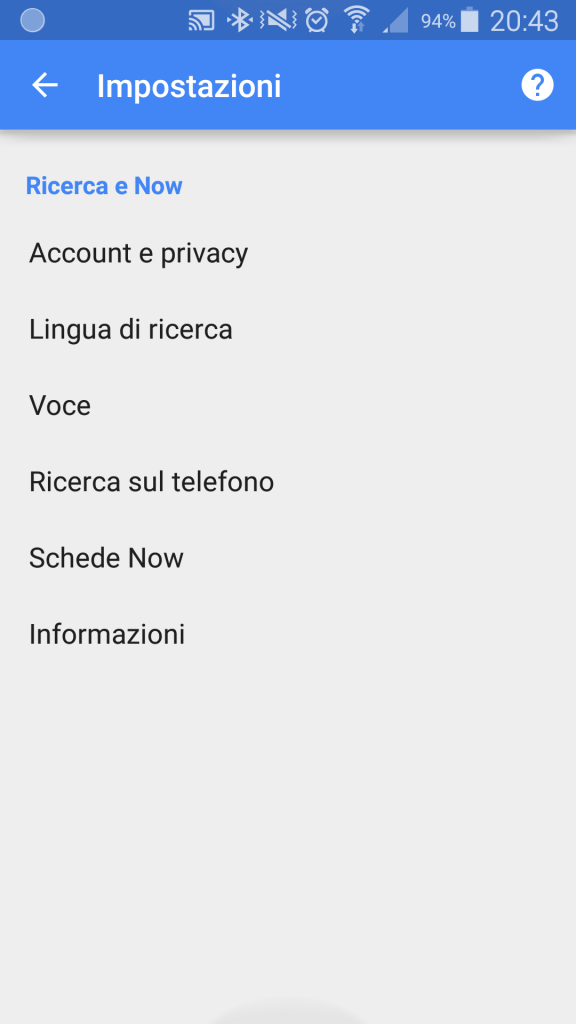
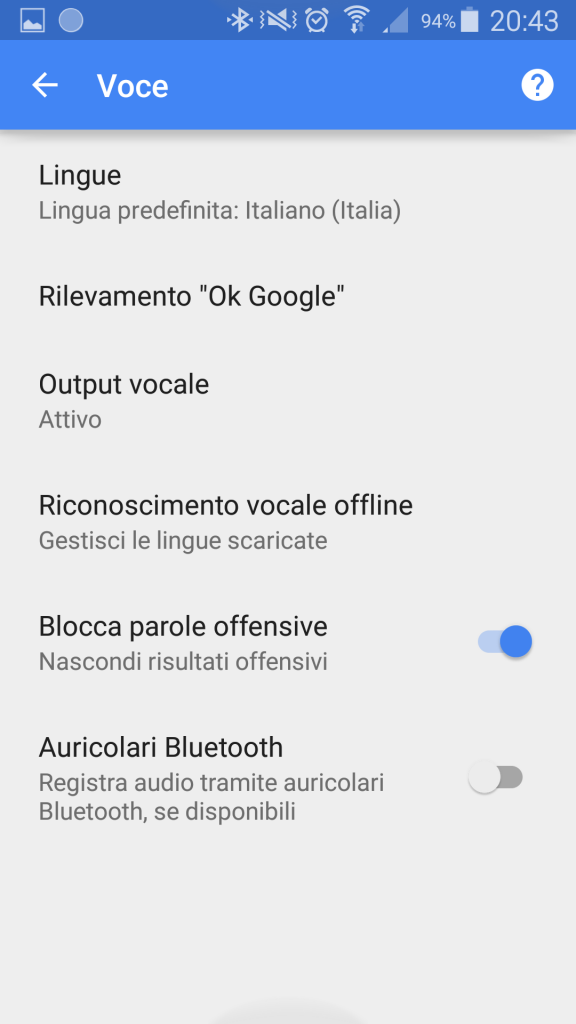
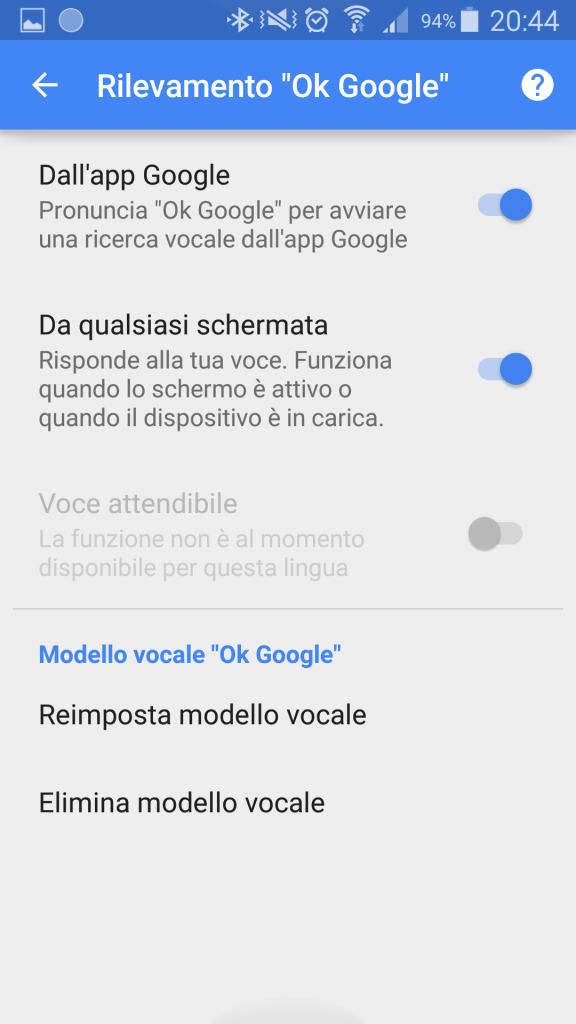
Comments
Loading…